Microsoft đã tung ra phiên bản chính thức của Windows 11 cho những người dùng sở hữu máy tính đủ tiêu chuẩn. Windows 11 có giao diện mới, Microsoft Store mới, ứng dụng Settings mới... Tuy nhiên, đi kèm với nó là một số lỗi nhỏ và thao tác mới bắt buộc người dùng phải làm quen.
Nếu không hài lòng với Windows 11 hoặc gặp một số vấn đề khó chịu, bạn có thể quay lại với Windows 10 mà không bị mất dữ liệu. Cách làm như sau:
Lưu ý: Bạn chỉ có thể quay lại Windows 10 trong vòng 10 ngày sau khi cập nhật Windows 11.
Bước 1: Trên Windows 11 mở Settings và tìm đến Windows Update > Advanced options > Recovery
Bước 2: Nhấn vào Go back trong mục Recovery options để bắt đầu quay lại Windows 10
Bước 3: Microsoft sẽ hỏi bạn lý do tại sao bạn muốn quay lại. Bạn có thể chọn các lý do có sẵn hoặc viết những chia sẻ của mình cho microsoft
Bước 4: Microsoft sẽ gợi ý bạn kiểm tra cập nhật và cài đặt xem có giải quyết được vấn đề mà bạn đang gặp phải hay không. Bạn hãy nhấn No thanks để tiếp tục quá trình quay về Windows 10
Bước 5: Tiếp theo, Microsoft sẽ nhắc bạn rằng bạn cần phải cài đặt lại các chương trình mà bạn cài trên Windows 11. Microsoft cũng yêu cầu bạn nên sao lưu để tránh rủi ro. Sau khi hoàn tất bạn hãy nhấn Next
Bước 6: Microsoft nhắc bạn nên nhớ mật khẩu bởi bạn phải nhập nó sau khi quá trình quay lại hoàn thành. Bạn nên ghi nhớ cả mật khẩu tài khoản Microsoft lẫn mật khẩu của tài khoản cục bộ trên máy. Bạn nhấn Next để tiếp tục
Bước 7: Bạn nhấn Go back to an earlier build để bắt đầu quay lại Windows 10. Quá trình này sẽ khởi động lại máy tính của bạn vài lần. Nếu dùng laptop, bạn nên cắm nguồn để đảm bảo máy không bị sập trong khi cài đặt gây ra lỗi
Sau khi quá trình hoàn tất, bạn sẽ được chào mừng bởi màn hình đăng nhập Windows 10 quen thuộc. Bạn hãy nhập mật khẩu hoặc mã PIN để đăng nhập vào Windows 10. Tất cả dữ liệu cá nhân của bạn đều được giữ nguyên.
Cách 2: Dùng tính năng Windows Recovery Environment (Windows RE)
Windows RE là môi trường có thể giúp bạn khắc phục nhiều vấn đề của Windows. Nó có thể được sử dụng để xóa bản cập nhật Windows nếu bản cập nhật đó gây ra lỗi nghiêm trọng khiến bạn không thể khởi động máy.
Bạn có thể vào được Windows RE từ Settings nhưng khi máy tính không thể khởi động thì bạn truy cập Windows RE bằng cách nhấn và giữ phím F11 khi máy tính khởi động. Mỗi máy tính có cách thiết lập khác nhau nên nếu phím F11 không được thì bạn có thể thử các phím khác như F8, F9, hoặc F12.
Bạn cũng có thể tắt nóng máy tính vài lần để hệ thống tự phát hiện vẫn đề và gợi ý bạn truy cập Windows RE. Tắt nóng là phương pháp nhấn và giữ nút nguồn cho tới khi máy tính tắt đi. Thường thì bạn phải thực hiện từ 2 tới 3 lần tắt nóng màn hình Windows RE mới xuất hiện.
Các bước xóa bản cập nhật Windows 11 trong Windows RE:
Bước 1: Từ màn hình Windows RE các bạn chọn See advanced repair options.
Bước 2: Trên màn hình Choose an options bạn chọn Troubleshoot.
Bước 3: Chọn Advanced options.
Bước 4: Chọn Uninstall Updates.
Bước 5: Ở đây có 2 lựa chọn là Uninstall latest quality update và Uninstall latest feature update. Windows 11 là một bản cập nhật tính năng nên bạn phải chọn Uninstall latest feature update.
Bước 6: Bạn nhấn Uninstall feature update để xác nhận.
Sau bước này, hệ thống sẽ tự động tiến hành gỡ cập nhật và bạn chỉ cần chờ quá trình hoàn tất (có thể phải Next hoặc Yes để xác nhận) là có thể quay về với Windows 10.
Lưu ý số 2: Nếu đã quá 10 ngày thì bạn chỉ còn cách tải file ISO Windows 10 về rồi cài lại Windows 10
Theo: quantrimang.com/cach-quay-lai-windows-10-tu-windows-11-insider-preview-182566









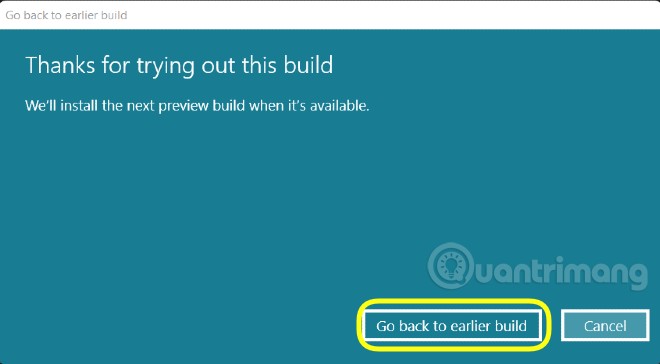















0 comments: